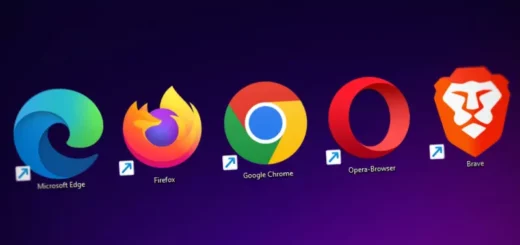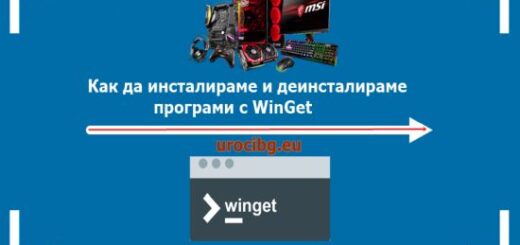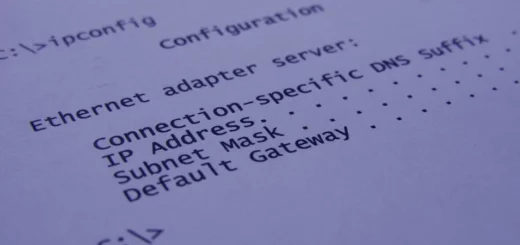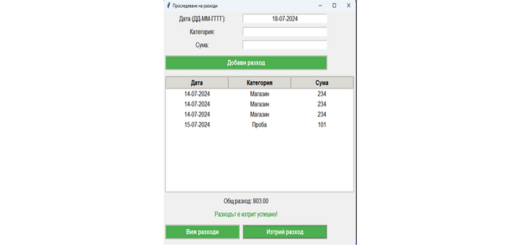Peek – Как да записваме екрана в Ubuntu
Peek е безплатен инструмент за запис на екрана за Linux, който позволява да се заснемат екранни снимки или да се създават анимирани GIF файлове.
В тази статия ще ви покажа, как да инсталирате peek на Linux и да запишете първия си gif. GIF е съкращение от Graphics Interchange Format. Това е формат без загуби за файлове с изображения, който поддържа както анимирани, така и статични изображения.
Tой е с лесен за използване интерфейс и предлага редица функции, включително:
- Заснемане на целия екран или на избрана област
- Заснемане на прозорец или на цял екран на приложение
- Заснемане на мишката и клавиатурата
- Заснемане на аудио
- Настройка на скоростта на анимацията
- Добавяне на текст или изображения към GIF файла
Peek се фокусира върху единствената задача за създаване на малки, безшумни скрийнкастове на област от екрана.
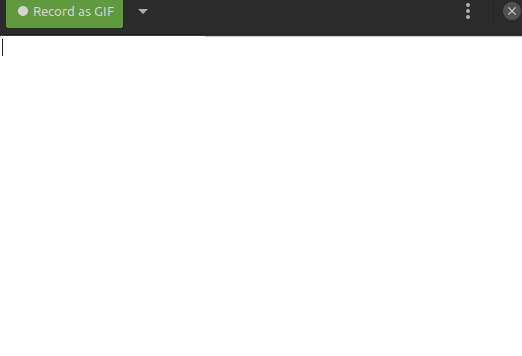
Инсталиране
Peek е достъпен чрез официалния си PPA. За да го инсталирате, отворете терминал и изпълнете следните команди:
sudo add-apt-repository ppa:peek-developers/stable
sudo apt update
sudo apt install peekСлед като бъде инсталиран, можете да го стартирате от менюто на приложенията или като изпълните командата peek в терминала.
Друг метод за инсталиране на софтуера Peek е чрез използване на софтуерния център на Ubuntu.
Отворите магазина на Ubuntu, потърсете Peek в лентата за търсене и кликнете върху иконата за инсталиране.

Записване на анимиран GIF файл
За да използвате Peek, позиционирайте прозореца за запис над зоната за запис – можете да направите прозореца по-малък или по-голям според нуждите.
Когато сте готови за запис, кликнете върху бутона „Record as GIF’ – ще започне обратно броене от три секунди, преди да започне записът
След като заснемете записа, натиснете „Stop“ и запазете файла.
Премахнете Peek
Можете да премахнете Peek от вашата система с помощта на командата:
sudo apt remove peekЗаключение
Peek е мощен инструмент за запис на екрана, който е лесен за използване и предлага редица функции. Той е идеален за потребители на Ubuntu, които искат да заснемат екранни снимки или да създават анимирани GIF файлове.
Благодарим ви за прочитането на статията! Ако намерихте информацията за полезна, можете да дарите посредством бутоните по-долу:
Donate ☕️ Дарете с PayPalDonate 💳 Дарете с Revolut